Viva Goalsでのチェックイン
OKR の進捗状況を追跡し、Microsoft Viva Goalsのチェックインを使用して、作業がチームの集合的目的にどのような影響を与えているかを確認します。

この記事では、次の操作を行います。
チェックイン
Viva Goalsで OKR の進行状況を更新するには、次の 2 つの方法があります。
-
手動チェックイン: ユーザーは、Viva Goals アプリを通じて追跡するメトリックの最新の値を手動で入力します。
-
統合されたチェック: OKR の進行状況は、Microsoft Teams などのコラボレーション プラットフォーム、または Azure DevOps などのデータ ソースとの 統合 を介して自動的に更新されます。
手動チェックイン
チェックと更新の進行状況:
-
[ マイ OKR ] タブに移動します。
-
更新するキーの結果の横にある [ チェックイン ] ボタンを選択します。
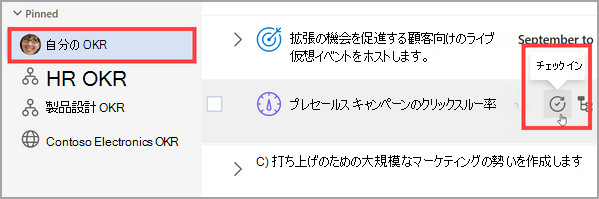
-
メトリック、状態、メモの追加を更新します。
-
[ チェックイン] を 選択して保存します。
-
主要な結果の進行状況が更新され、調整された目標 (構成されている場合) にロールアップされます。
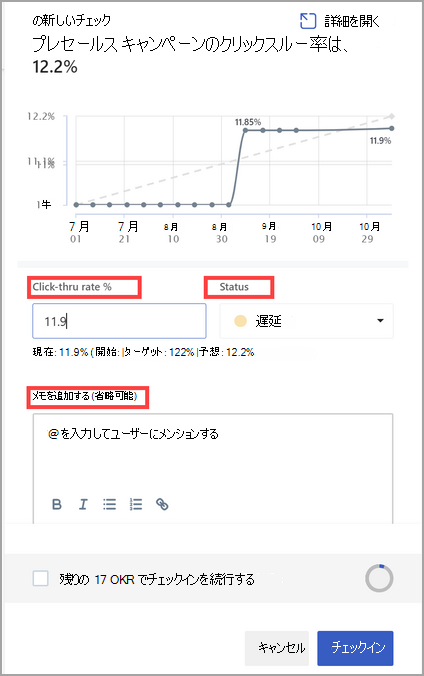
統合チェックイン
ユーザーは、メッセージング プラットフォーム、コラボレーション アプリまたはデータ ソースを通じて、主要な結果とイニシアチブの進行状況を更新できます。
コラボレーション統合
注: 管理者は、サード パーティ製プラットフォームとの統合を有効にする必要があります。
ユーザーは、Microsoft Teams や Slack などのコラボレーション プラットフォームを使用して、主要な結果の進行状況を更新できます。
これらの統合を有効にして接続すると、ユーザーは主要な結果メトリックの最新の更新プログラムをコラボレーション プラットフォームに入力でき、これはViva Goalsに反映されます。
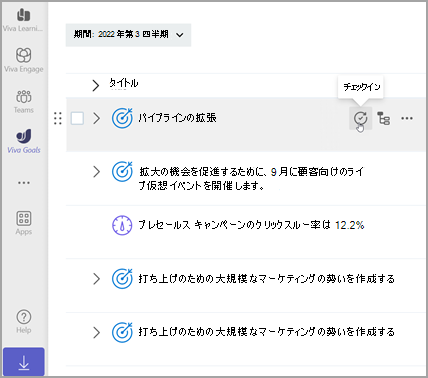
ヒント: 統合の詳細については、 Microsoft Teams と Slack のサポート ドキュメントを参照してください。
データ統合
OKR の進行状況は、サードパーティのデータ ソースとの統合を介して自動的に更新できます。
-
管理者は、Viva Goalsを有効にして、Azure DevOps や Microsoft Excel などのサード パーティのデータ ソースに接続できます。
そのソースを表すアイコンがキーの結果の横に表示されます。
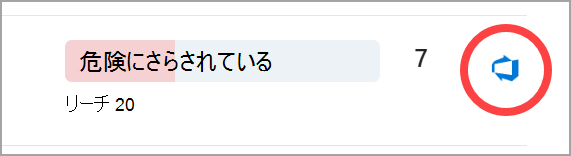
-
構成後、そのサード パーティのデータ ソースにデータを入力すると、キーの結果メトリックの進行状況が自動的に更新されます。 サード パーティのソースからのデータは、1 時間ごとに自動的に同期されます。
サード パーティのデータ ソースと同期するには、ソース アイコンを選択し、[ 今すぐ同期] を選択します。
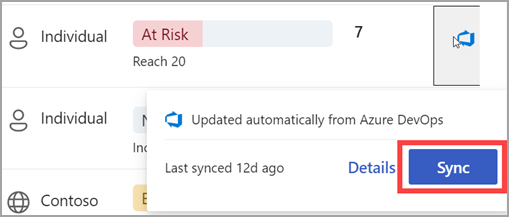
ヒント: 統合チェックの設定の詳細については、「Viva Goals統合の概要」を参照してください。
その他のチェックイン アクション
一括チェックイン
一括チェックインを使用すると、複数の OKR を一度に更新できます。 Viva Goalsでは、エンティティ リスト ビューから OKR で一括チェックインを行う方法が提供されます。
一括チェックには、ユーザーが次の 2 つのオプションから選択できます。
-
更新が必要な OKR の場合: チェックインアラームメールが送信されたが、チェックインリマインダーが送信された後に OKR に更新が行われなかったすべての OKR の一覧。
-
すべての OKR で: チェックイン アラーム スケジュールに基づく更新プログラムの有無にかかわらず、手動モードのすべての OKR の一覧。
ユーザーは、Viva Goalsで設定されたスケジュールに基づいて、電子メールでチェックリマインダーを受け取ります。 チェックイン リマインダーには、CTA "VIEW OKR" があります。
-
チェックイン リマインダーから [OKR CTA の表示] を選択して、Viva Goals Web アプリを開きます。
-
これにより、一括チェックカルーセルが開き、更新が必要なすべての OKR の一覧が表示されます。
-
-
ユーザーは、一部の OKR でチェックインを選択し、残りの OKR を編集されていない状態のままにすることができます。
古いチェックインに戻る
ユーザーは、チェックの日付を変更することを選択できます。これにより、進行状況、状態、および現在入力されているメモがユーザーによって選択された日付に属性が設定されます。 チェックインのアクティビティの日付は、ユーザーがチェックを作成する日付として引き続き残ります。
-
[ マイ OKR ] タブに移動します。
-
更新するキーの結果の横にある [ チェックイン ] ボタンを選択します。
-
メトリック、状態、メモの追加を更新します。
-
[チェックイン日] フィールドを選択し、必要に応じて日付を調整します。
-
[ チェックイン] を 選択して保存します。
ユーザーが現在のチェックの属性を設定した日付より後に OKR で行われたチェックが存在する場合、進行状況は変更されず、OKR に対して行われた最新のチェックに基づいて OKR の状態が変わりません。
既存のチェックを編集することで、ユーザーは進行状況、状態、メモを同じに保つことで、チェックインの日付を変更することができますが、チェックを別の日付に属性付けすることができます。
チームのチェックノート テンプレートを設定する
各チェックには、目標に対する進捗状況の定性的な説明であるチェックノートが含まれています。 これらのメモは、リーダーが目標の進捗状況の背後にあるコンテキストと、現在の状態の理由 (オントラック、ビハインド、リスク時など) を理解するのに役立ちます。
チェックノートの一般的な問題は、すべての形式が異なっていることです。 これにより、マネージャーはチームの進捗状況をすばやく理解するのが難しくなります。 チェックイン ノート テンプレートを作成すると、チームのすべてのチェックインの形式を指定することで、この問題が解決されます。
チーム所有者の場合は、次の手順を実行してチェックテンプレートを設定できます。
-
チームに移動し、[...] [チームの設定] > 選択します。
-
[チェックイン] タブで、[チェックイン ノート テンプレート] スライダーを有効にします。
-
Viva Goalsは既定のテンプレートを提供しますが、設定に合わせて編集できます。 [保存] を選択します。
これで、目標がチェックインされるたびに、ユーザーに推奨されるテンプレートが表示されます。
目標が複数のチームに属している場合、ユーザーには、目標に適用できるすべてのテンプレートを含むドロップダウンが表示され、テンプレートの中から選択できます。
エキスパートや仲間とつながり、学ぶ
ディスカッションに参加し、Viva Goals コミュニティで最新のイベントを確認します。










